Akismet | Protege tu blog de comentarios Spam

Si tienes un blog wordpress es probable que recibas en algún momento comentarios spam, esto sin duda es un poco molesto, aparte de llenar el blog de comentarios que no tienen nada que ver con el contenido, afecta el page Rank de nuestro dominio, nos hace perder tiempo revisando las notificaciones y comentarios que no son de utilidad, por ello les quiero compartir como configurar este magnífico plugin llamado “Akismet Anti-Spam” para que así puedan eliminar estos molestos comentarios del blog.
Así que ponte cómodo y no dejes de instalar y configurar este plugin que te ahorrará unos cuantos dolores de cabeza.
Empecemos...
Instalar Akismet
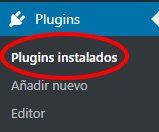
Lo primero es ingresar al panel de administración de nuestro blog e ir al apartado Plugins.
El plugin que configuraremos se llama “Akismet Anti Spam”, seguramente lo verás ya instalado, este plugin viene por defecto instalado en nuestro wordpress; sin embargo, es necesario configurarlo para que funcione correctamente.
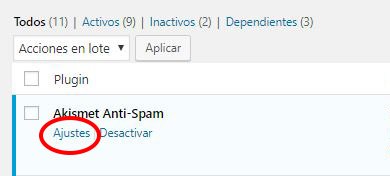
Activar Akismet
Una vez estes en el apartado Plugins y veas que Akismet se encuentra instalado, sólo deberás hacer clic en la opción Ajustes con lo cual se mostrará una pantalla como la que vemos a continuación:
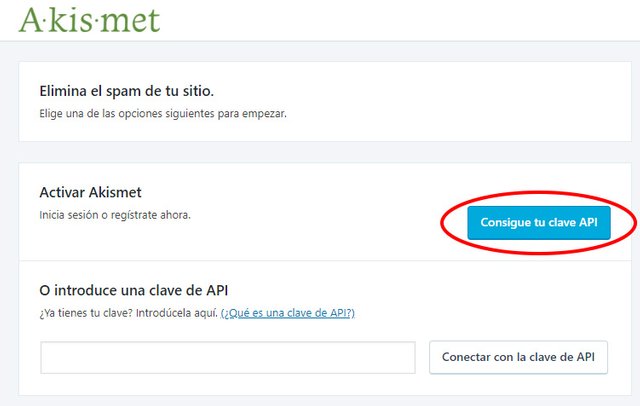
En esta pantalla debes activar el plugin haciendo clic en “Consigue tu clave API”.
Seguidamente se abrirá una nueva ventana donde obtendremos nuestra Clave API, para lo cual deberás hacer clic en el botón ACTIVATE AKISMET.
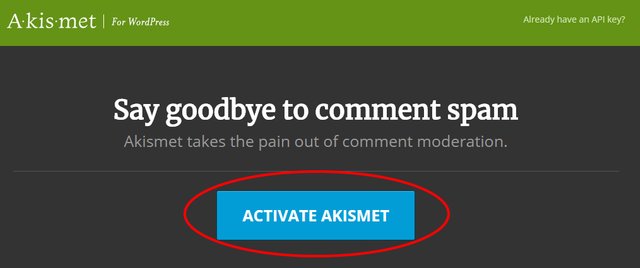
Es importante destacar que en realidad no te estás registrándo propiamente en el sitio web de Akismet sino en wordpress.com
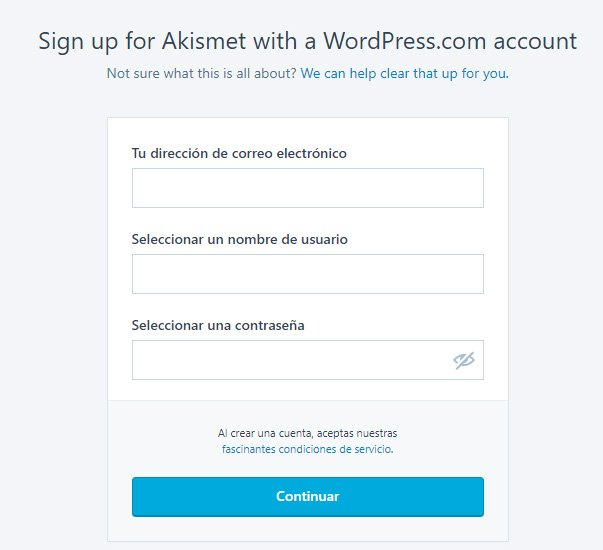
A continuacion debes colocar tu correo electrónico, nombre de usuario y contraseña (si ya tienes una cuenta en wordpress sólo debes colocar tu usuario y contraseña).
Te recomiendo usar un nombre de usuario que vaya acorde con tu blog, en mi caso mi nombre de usuario es Carlosbpme, luego esto te podrá ser útil para usar tu cuenta wordpress, dejar comentarios en otros blogs y hacer algo de networking, bueno eso te lo explicaré más adelante porque no quiero salirme del tema.
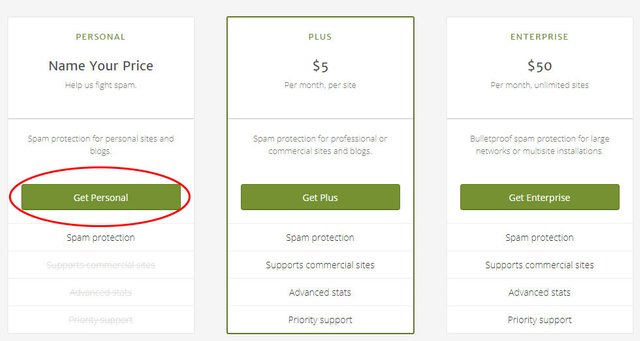
Una vez hayas creado tu cuenta en Wordpress.com, debes elegir el plan asociado a tu cuenta Akismet, para usar el plugin de manera gratuita debemos seleccionar la opción "Get Personal", tal como se encuentra señalado en la imagen.
Luego deberás seleccionar el monto anual a pagar, acá simplemente debes deslizar la barra al valor "$0/YEAR", de ese modo sólo te solicitará la dirección de tu blog, tu nombre y tu apellido.
Una vez rellenados estos campos presiona el botón "CONTINUE WITH PERSONAL SUSCRIPCION".
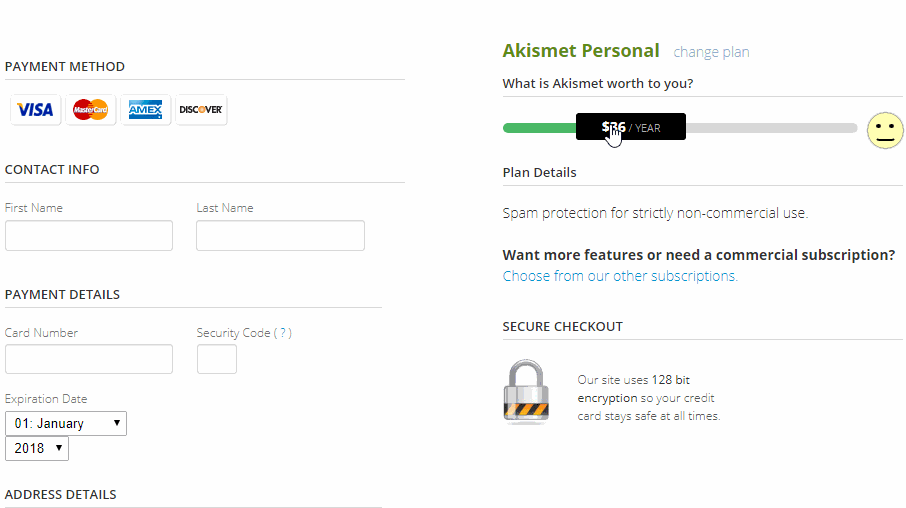
Hecho esto sólo te queda presionar el enlace "Activate this site" y listo ya tienes tu plugin instalado correctamente, ahora sólo te falta configurarlo.
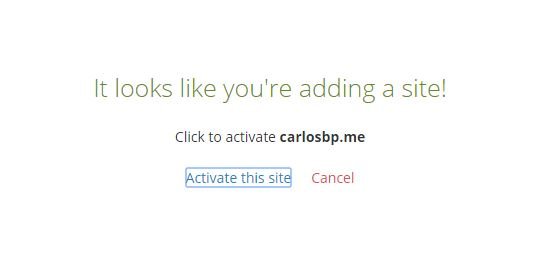
Configurar Akismet
Recuerdo la primera vez que configure este plugin imagine que la configuración seria larga y complicada, ya que pense que debería establecer manualmente las palabras que debían ser tomadas en cuenta para considerar el comentario como spam; sin embargo, para mi sorpresa la configuración fue muy sencilla.
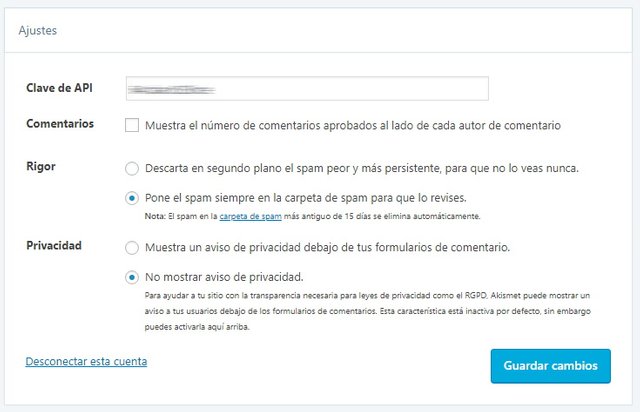
En el apartado de Ajustes del plugin verás que no tenemos muchas opciones, veamos que significa cada una de ellas.
Clave API: en este campo se mostrará el código que previamente obtuviste cuando activaste tu cuenta Akismet.
Comentarios: al activar esta opción podrás visualizar el número de comentarios aprobados por cada autor.
Rigor: en esta opción tendrás la posibilidad de eliminar de manera definitiva aquellos comentarios spam que sean recurrentes, o hacer que todos los comentarios vayan de manera predeterminada a la carpeta SPAM, donde pasados quince (15) días se eliminarán automáticamente.
Privacidad: en el caso de que tu página se encuentre alojada en un servidor que opere en alguno de los países pertenecientes a la Unión Europea o si tu Empresa o Marca opera en la Unión Europea, esta opción es muy importante porque te puede ahorrar dinero evitando multas; al permitir mostrar o no un aviso de privacidad en los comentarios.
Es muy importante que tengas presente que debes cumplir con el Reglamento General de Protección de Datos. El cual exige que debes mostrar un aviso donde se exprese el responsable, la finalidad de la captacion de los datos, el consentimiento del usuario, entre otros para así cumplir este importante Reglamento.
Akismet en Acción
Ya para finalizar quiero mostrarte una captura de pantalla de uno de mis blogs donde se puede apreciar claramente que el plugin funciona perfectamente y me ha sido de mucha ayuda al momento de filtrar los comentarios SPAM.
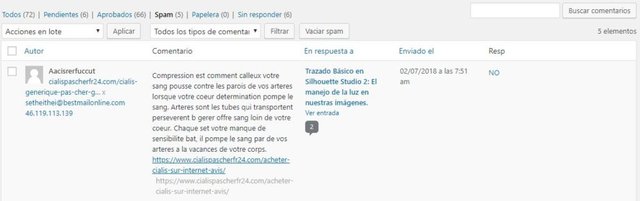
A medida que este tipo de comentarios se vayan presentando en nuestro blog, akismet te ofrecerá estadísticas de los comentarios que ha detectado. Acá una muestra:
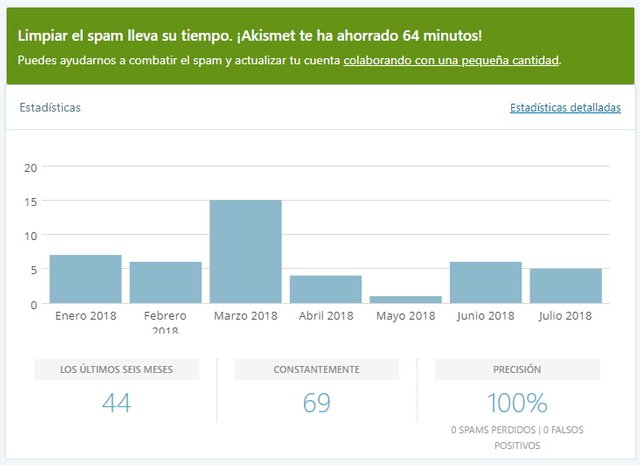
Si has llegado hasta acá, puedes ver que instalar y configurar el plugin Akismet Anti Spam no es nada complicado. Espero que este artículo te ayude a controlar los comentarios spam de tu blog.
Ahora, me encantaría que me ayudes con dos (2) cosas:
- ¿Consideras que este contenido puede ser de utilidad para otras personas?. Si es así, te invito a compartirlo en redes sociales o hacer resteem.
- ¿Te gusto el artículo?; ¿tienes alguna duda o experiencia que compartir conmigo?. Me encantaría saberlo, puedes hacerlo dejándome un comentario. :)
Posted from my blog with SteemPress : http://www.carlosbp.me/comentarios-spam-configurar-akismet/
Congratulations! This post has been upvoted from the communal account, @minnowsupport, by carlosbp from the Minnow Support Project. It's a witness project run by aggroed, ausbitbank, teamsteem, theprophet0, someguy123, neoxian, followbtcnews, and netuoso. The goal is to help Steemit grow by supporting Minnows. Please find us at the Peace, Abundance, and Liberty Network (PALnet) Discord Channel. It's a completely public and open space to all members of the Steemit community who voluntarily choose to be there.
If you would like to delegate to the Minnow Support Project you can do so by clicking on the following links: 50SP, 100SP, 250SP, 500SP, 1000SP, 5000SP.
Be sure to leave at least 50SP undelegated on your account.
¡¡¡Heyyy...@carlosbp!!! Muchas gracias por este post-tutorial, lo leí y puse en práctica lo que allí reflejas y pude configurar el plugin. En una oportunidad traté de hacerlo pero no entendí el proceso y por eso desistí, pero ahora sí lo logré, gracias a tu ayuda, y te lo agradezco enormemente.
Saludos y éxitos...
Saludos @jessfrendcor me alegra que te haya servido. Este plugin ayuda bastante a mantener el spam controlado.